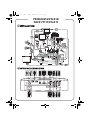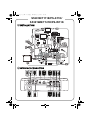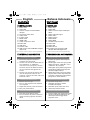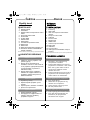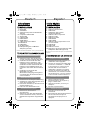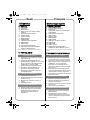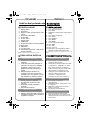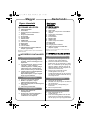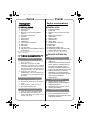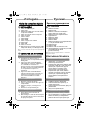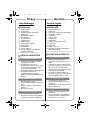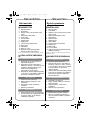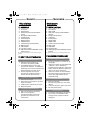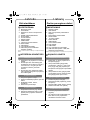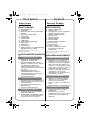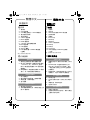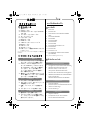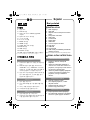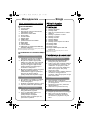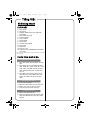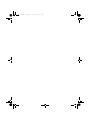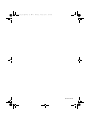Sidan laddas ...
Sidan laddas ...
Sidan laddas ...
Sidan laddas ...
Sidan laddas ...
Sidan laddas ...
Sidan laddas ...
Sidan laddas ...
Sidan laddas ...
Sidan laddas ...
Sidan laddas ...
Sidan laddas ...

Pika-aloitus
ASENNUS
1. Virtajohto
2. VGA-kaapeli
3. VGA-komponenttivideo/HDTV-
sovitin
4. Komposiittivideokaapeli
5. Audiokaapeli
6. S-videokaapeli
7. RS232-kaapeli
8. HDMI-kaapeli
9. 3 RCA-komponenttikaapelia
10. RJ45-kaapeli
11. USB-kaapeli
12. 12 V DC -kaapeli
13. USB-tallennuslaite/USB-Wifi-sovitin
(Valinnainen)
Huomautus: Liitäntätyyppi on mallin teknisten tietojen
mukainen
KÄYTTÖLIITTYMÄLIITIN
1. Varmista, että projektori ja
tietokone on kytketty päälle.
2. Liitä VGA-kaapelin toinen pää
projektorin VGA IN 1- tai VGA IN 2 -
liitäntään ja toinen pää tietokoneen
VGA-liitäntään ja kiristä ruuvit.
3. Liitä virtajohdon toinen pää
projektorin virtapistorasiaan ja
toinen pää seinäpistorasiaan.
1. Poista linssinsuojus.
2. Käynnistä ensin projektori ja vasta
sitten tietokone.
3. Säädä sijainti, tarkennus ja zoomi.
4. Näytä esityksesi.
1. Paina virtapainiketta kahdesti
2. Älä irrota virtajohtoa
seinäpistorasiasta ennen kuin
projektorin tuulettimet ovat
sammuneet.
Snabbstart
INSTALLATION
1. Strömsladd
2. VGA-sladd
3. VGA-till-komponentvideo/HDTV-
adapter
4. Kompositvideosladd
5. Ljudkabel
6. S-videosladd
7. RS232-sladd
8. HDMI-sladd
9. 3 RCA-komponent-sladd
10. RJ45-sladd
11. USB-sladd
12. 12V DC-kabel
13. USB-lagringsenhet/USB Wifi-adapter
(tillval)
Anm: Kontaktgränssnitt beror på modellspecifikationerna
GRÄNSSNITTSKONTAKT
1. Se till att projektorn och datorn är
avstängda.
2. Anslut ena änden av VGA-kabeln till
"VGA IN 1" eller "VGA IN 2"
kontakten på projektorn, anslut den
andra änden till VGA-kontakten på
datorn och dra åt skruvarna.
3. Anslut ena änden av strömsladden
till strömuttaget på projektorn och
anslut den andra änden till ett
elektriskt uttag.
1. Ta bort linslocket.
2. Sätt först på projektorn och sedan
datorn.
3. Justera positionen, fokus och zoom.
4. Kör din presentation.
1. Tryck på strömknappen två gånger.
2. Ta inte bort strömsladden från
uttaget innan projektorns fläkt
stängts av.
1
2
Liittäminen tietokoneeseen
Projektorin käynnistäminen
Projektorin sammuttaminen
1
2
Anslutning till en dator
Slå på projektorn
Slå av projektorn
Suomi Svenska
P5_S5qs.fm Page 15 Monday, December 27, 2010 5:41 PM
Sidan laddas ...
Sidan laddas ...
Sidan laddas ...
Sidan laddas ...
Sidan laddas ...
Sidan laddas ...
Sidan laddas ...
Sidan laddas ...
Sidan laddas ...
-
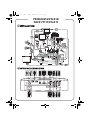 1
1
-
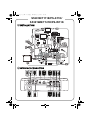 2
2
-
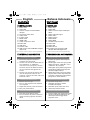 3
3
-
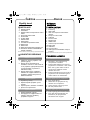 4
4
-
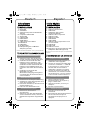 5
5
-
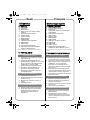 6
6
-
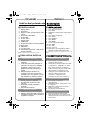 7
7
-
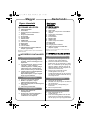 8
8
-
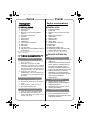 9
9
-
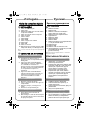 10
10
-
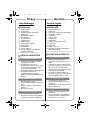 11
11
-
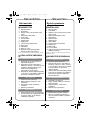 12
12
-
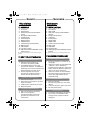 13
13
-
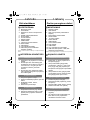 14
14
-
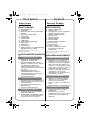 15
15
-
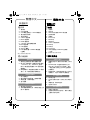 16
16
-
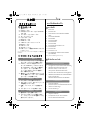 17
17
-
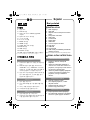 18
18
-
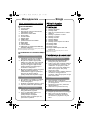 19
19
-
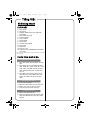 20
20
-
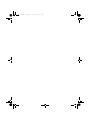 21
21
-
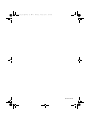 22
22
Acer P5206 Snabbstartsguide
- Typ
- Snabbstartsguide
på andra språk
- italiano: Acer P5206 Guida Rapida
- čeština: Acer P5206 Rychlý návod
- slovenčina: Acer P5206 Stručná príručka spustenia
- eesti: Acer P5206 Lühike juhend
- español: Acer P5206 Guía de inicio rápido
- Deutsch: Acer P5206 Schnellstartanleitung
- polski: Acer P5206 Skrócona instrukcja obsługi
- português: Acer P5206 Guia rápido
- français: Acer P5206 Guide de démarrage rapide
- 日本語: Acer P5206 クイックスタートガイド
- Türkçe: Acer P5206 Hızlı başlangıç Kılavuzu
- English: Acer P5206 Quick start guide
- dansk: Acer P5206 Hurtig start guide
- русский: Acer P5206 Инструкция по началу работы
- suomi: Acer P5206 Pikaopas
- Nederlands: Acer P5206 Snelstartgids
- română: Acer P5206 Ghid de inițiere rapidă